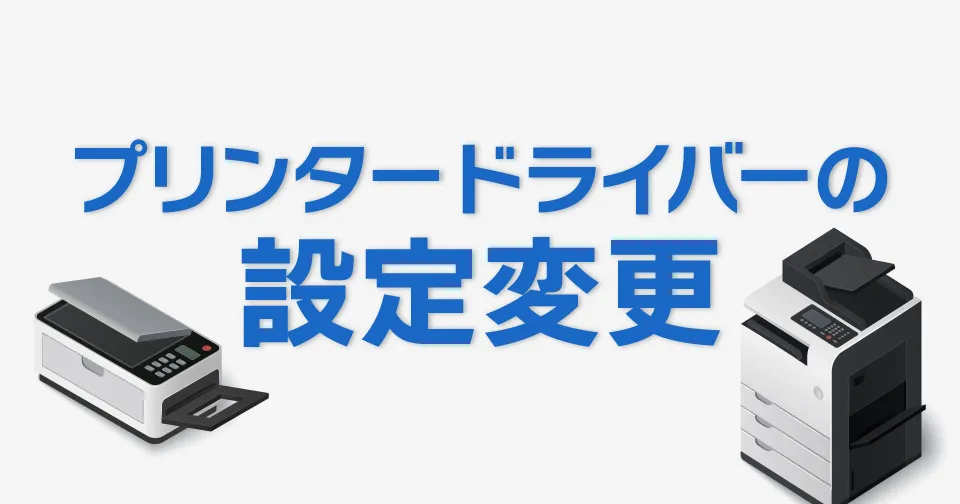パソコン
KB5021233でWindows10のブルースクリーン発生!修正方法とは
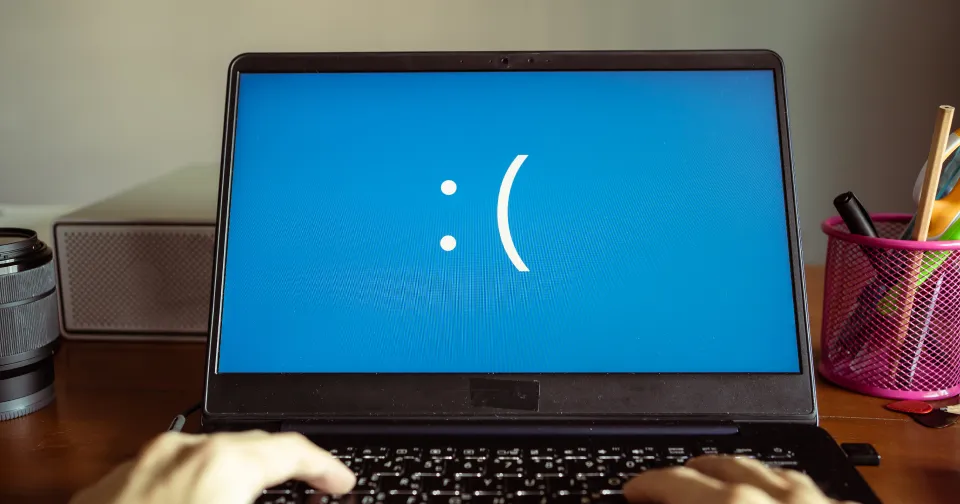
この記事は約 3 分で読めます。
こんにちは、「biz-usクラウド」サポート担当です。
米Microsoftは2022年12月17日に、当月のWindows 10向けセキュリティ更新プログラム「KB5021233」に新たな問題が発見されたと発表しました。
一部のデバイスで起動時に「0xc000021a」というブルースクリーン(BSoD)エラーが発生することがあるようです。
今回はブルースクリーン発生に関してご紹介をさせていただきます。
この症状が発生する可能性のあるプラットフォームは、以下の通りです。
Windows 11やサーバーOSには影響しないと言われてます。
- Windows 10 バージョン 22H2
- Windows 10 バージョン 21H2
- Windows 10 バージョン 21H1
- Windows 10 バージョン 20H2
この問題は「C:¥windows¥system32」と「C:¥windows¥system32¥drivers」にある「hidparse.sys」のファイルバージョンが一致せず、クリーンアップ時に署名検証に失敗するのが原因となります。
※Windowsが「C:¥windows」にインストールされていると仮定
問題を解決するには、Windows回復環境(WinRE)を利用する必要があります。
追記:2023年1月10日の発表で、同日にリリースされた「KB5022282」ではこの問題が解決されているとありました。
パッチの適用を行えば、以下のコマンドの実行は必要ありません。
- 「設定」アプリの[更新とセキュリティ]-[回復]-[PC の起動をカスタマイズする]セクションにある[今すぐ再起動]ボタンを押し、「WinRE」環境へ移る
- 「設定」アプリの[更新とセキュリティ]-[回復]セクション
- [トラブルシューティング]-[詳細オプション]画面へ進む
- [トラブルシューティング]を選択[詳細オプション]を選択
- [コマンド プロンプト]ボタンを押す。必要に応じてデバイスが再起動するのを待ったり、パスワードでデバイスにサインインしなければならない場合があります
- [コマンド プロンプト]ボタンを押す
- 「コマンド プロンプト」が起動したら、以下のコマンドを実行する(Windowsが「C:¥windows」にインストールされているごく一般的な場合。それ以外は自分の環境に合わせてカスタマイズする必要がある)
- コマンドが環境したら「exit」と入力して「コマンド プロンプト」を終了。[続行]ボタンで「WinRE」環境を終了する。作業はこれで完了で、Windowsが正常に起動します。
以上となります。
Windows10/11のトラブルシューティングについては以下の記事もご参照ください。
≫【出張可能】Windows10/11パソコントラブルシューティングについて
Windows11でアップグレード時にバグが発生した場合
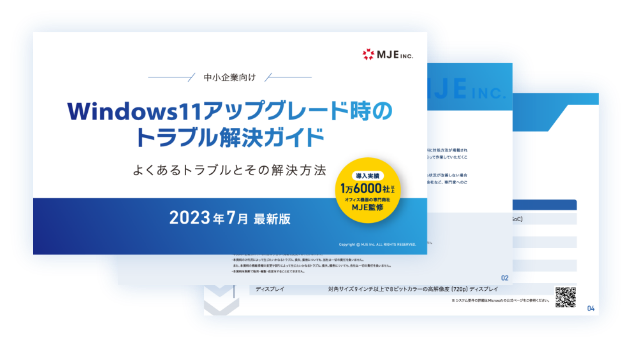
もし不明点や解決しない場合、中小企業向けに「Windows11アップグレード時のトラブル解決ガイド」にてWindows11のよくあるトラブルと解決方法を操作手順付きでご紹介しておりますのでご覧ください。
いかがでしたでしょうか?
今回では「Windowsアップデートにおいて一部のデバイスで起動時に「0xc000021a」というブルースクリーン(BSoD)エラーが発生」してしまう場合の措置についてご紹介させていただきました。
新しいバージョンが出たらアップデートをするのが基本ですが、正直「アップデート=必ずしも良い」とは限りません。もし仮に不具合が起きた場合は業務にも支障が出てしまう場合もあるためです。
当社のヘルプデスク代行サービス「biz-usクラウド」なら、全国1700社以上でご利用いただいており、Windowsアップデート関連などのお困りごとにサポートスタッフがお電話やリモート操作で対応します。
まずはお気軽にご相談ください。